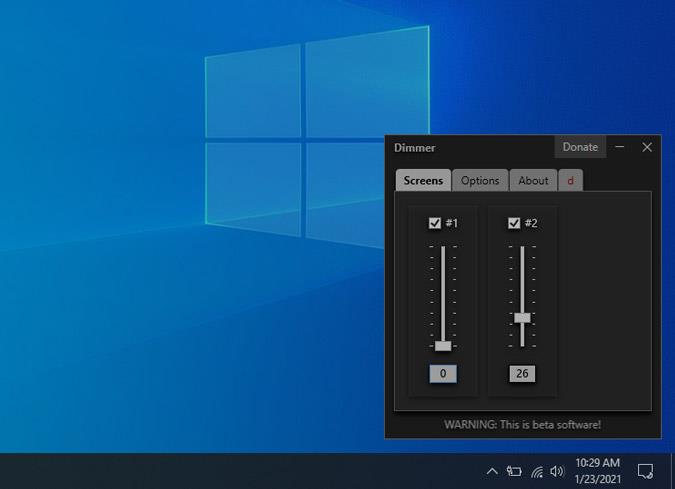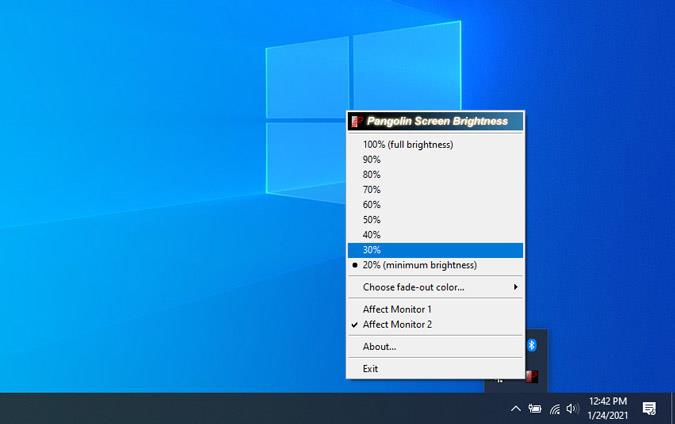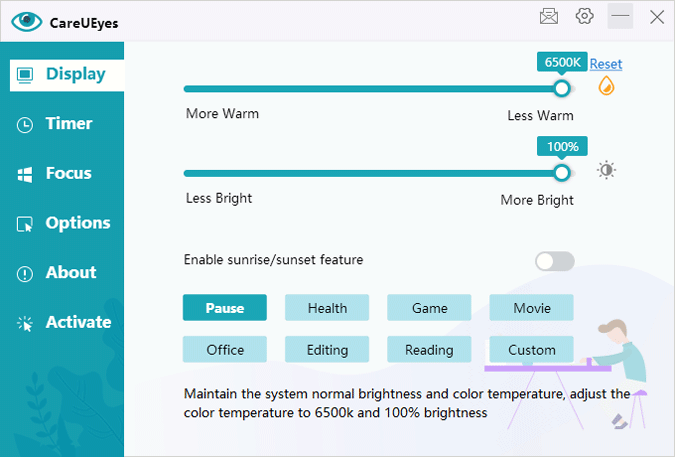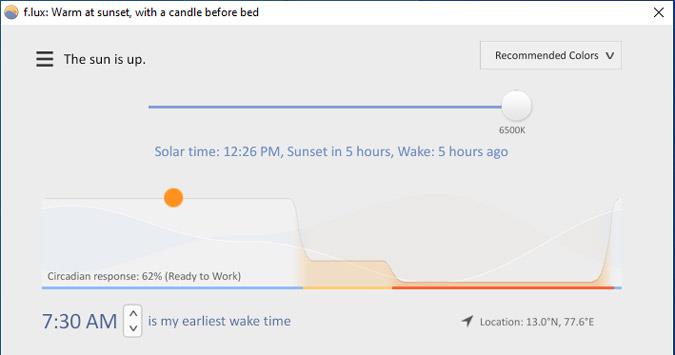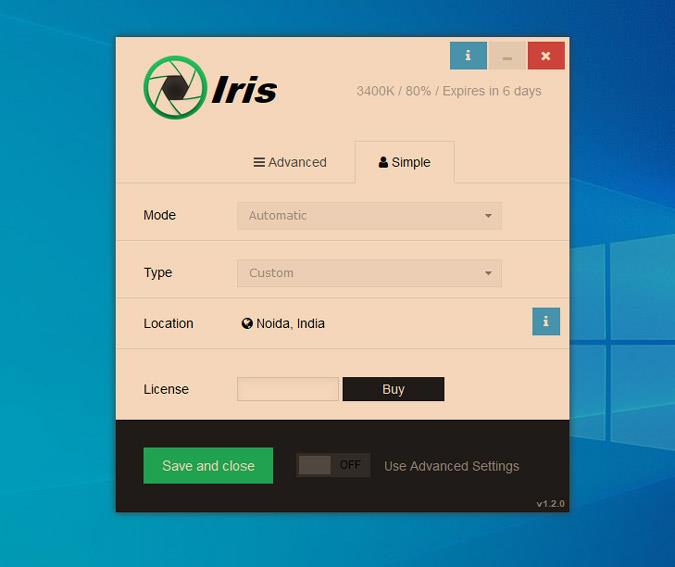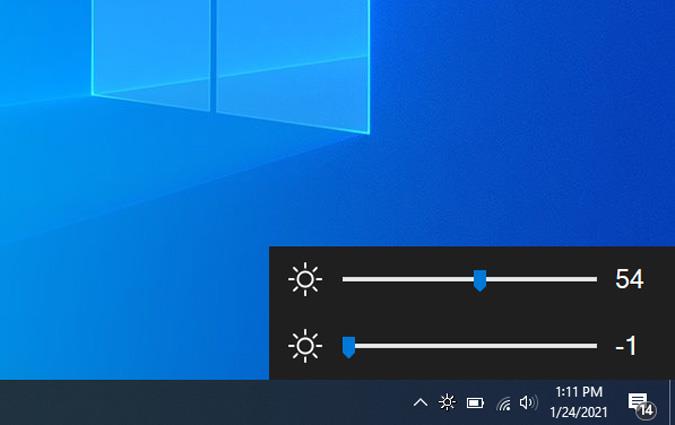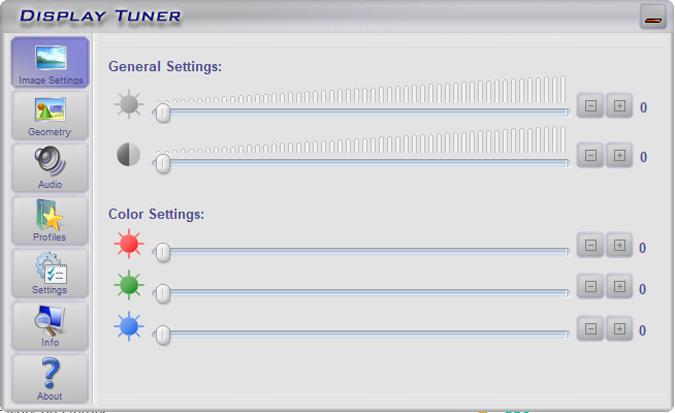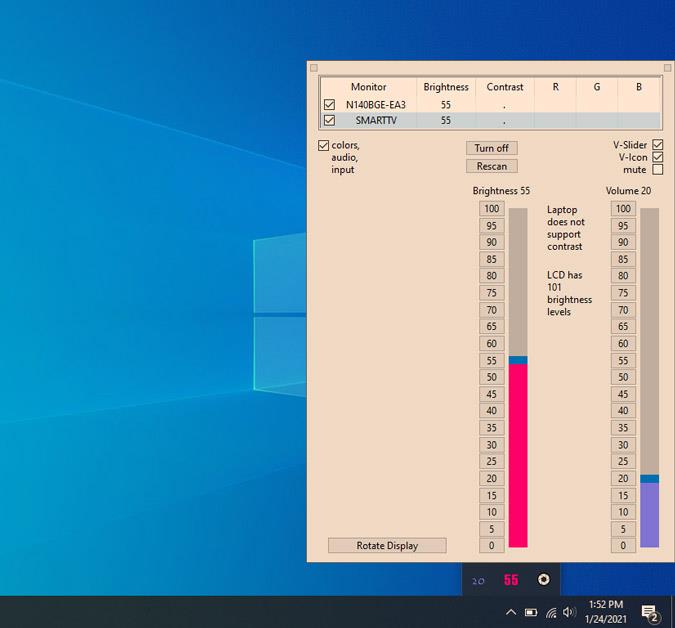Хотя Windows 10 имеет встроенный ночной режим и быстрый ползунок яркости, он не работает на расширенных дисплеях или настольных компьютерах. Если вы используете установку с несколькими мониторами, вам придется вручную регулировать уровни яркости на каждом мониторе. Сказав это, вы можете обойти это, просто используя приложения для затемнения экрана для Windows 10.
Приложения для диммера экрана для Windows 10
1. Диммер
Dimmer, как следует из названия, представляет собой базовое приложение для затемнения экрана Windows, которое поддерживает несколько дисплеев. Приложение накладывает серое наложение на все дисплеи, и вы можете просто переместить ползунок, чтобы затемнить экраны. Я попробовал его на 3 мониторах, и он работал безупречно. Диммер — это портативная программа. Итак, вам просто нужно распаковать zip-папку и дважды щелкнуть, чтобы использовать Dimmer.
Единственным недостатком является отсутствие элементов управления в приложении. Он не поддерживает сочетания клавиш или пользовательские пресеты. Сказав это, если вам нужно базовое приложение, оно работает безупречно.
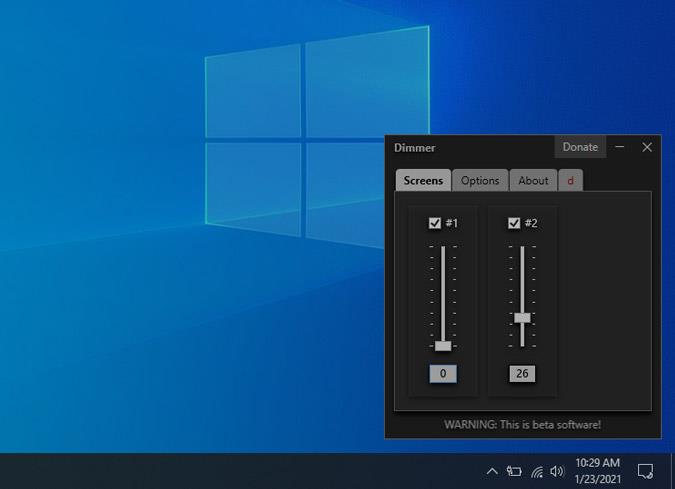
Функции:
- Портативное приложение
- Индивидуальные элементы управления для разных мониторов
- Нет горячих клавиш или встроенных пресетов
Скачать Диммер для Windows 10
2. ПангоЯркий
Как и Dimmer, PangoBright — еще одно приложение для затемнения экрана для Windows 10. Оно остается на панели задач, и вместо ползунка вы получаете проценты. Помимо обычных функций Dimmer, PangoBright также предоставляет вам возможность изменить цвет оттенка экрана.
Так, например, в дневное время вы бы предпочли иметь оранжевый оттенок на дисплее, тогда как ночью вы бы предпочли желтый оттенок. PangoBright позволяет сделать все это за пару кликов.
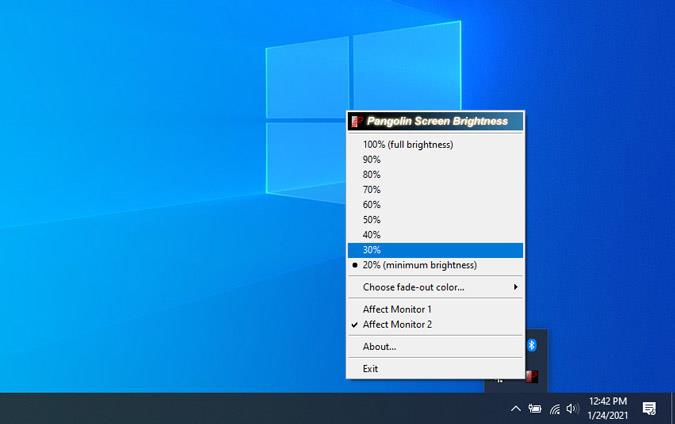
Функции:
- Изменить уровень яркости в процентах
- Возможность изменить цвет оттенка
Скачать PangoBright для Windows 10
3. Уход за глазами
CareUEyes немного основывается на вышеупомянутых приложениях. Он обеспечивает ручное переключение баланса белого экрана, яркости и т. д. Кроме того, если все эти параметры вас сбивают с толку, есть встроенные предустановки, такие как «Офис», «Редактирование», «Игры», «Чтение» и т. д. для различных сценариев. Кроме того, вы также можете создавать свои собственные пресеты.
Моя любимая функция CareUEyes заключается в том, что у вас есть возможность настроить горячие клавиши для увеличения или уменьшения яркости. Таким образом, вместо того, чтобы каждый раз открывать приложение, я могу управлять яркостью всех своих мониторов с помощью сочетаний клавиш. Единственное предостережение в отношении приложения заключается в том, что оно не предоставляет отдельных элементов управления для отдельных мониторов. Настройки применяются ко всем подключенным мониторам.
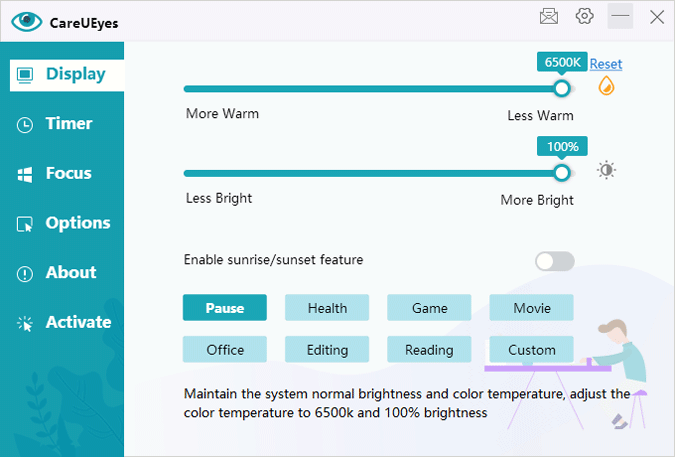
Функции:
- Встроенные предустановки, такие как редактирование, игры, чтение и т. д.
- Поддержка нескольких мониторов
- Ползунок яркости и баланса белого
- Горячие клавиши поддерживаются
Скачать CareUEyes для Windows 10
4. Ф.люкс
F.lux — популярное приложение для диммера экрана и ночного режима для Windows 10. Хотя в Windows 10 есть встроенный ночной режим, он довольно простой. Прежде всего, он не позволяет настраивать значение баланса белого оттенка. С другой стороны, f.lux предоставляет все настройки, которые вам понадобятся в приложении для затемнения экрана.
Когда вы открываете f.lux в первый раз, вам предлагается указать свое местоположение и отрегулировать яркость в соответствии со временем суток. Например, он обеспечивает 3 различных тона баланса белого для восхода, заката и сна. Вы можете настроить эти параметры и иметь еще больше таймеров баланса белого.
Более того, если у вас есть умный свет, такой как Philips Hue или Yeelight, вы можете синхронизировать их с f.lux. Он настроит баланс белого экрана вместе с освещением в вашем доме.
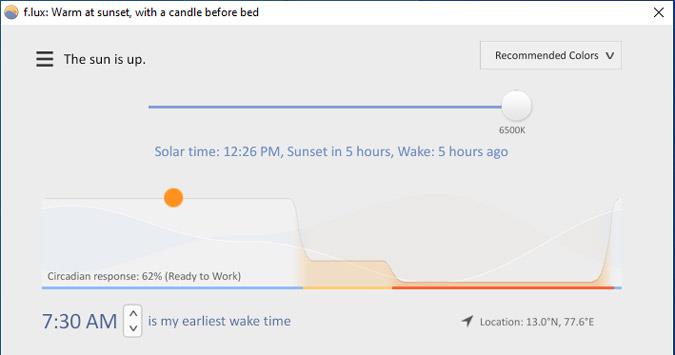
Функции:
- Поддерживает настройку нескольких мониторов
- Регулируется в зависимости от времени суток вашего местоположения
- Обеспечивает синхронизацию с интеллектуальными источниками света, такими как Philips Hue, Yeelight и т. д.
Скачать F.lux для Windows 10
5. Диммер экрана диафрагмы
Iris Screen Dimmer — это сочетание минимальных и мощных опций. Если вам нужно простое приложение для автоматического изменения настроек яркости экрана в зависимости от времени суток, Iris Screen Dimmer может это сделать. Если вы опытный пользователь, который хочет точно настроить яркость, гамму, насыщенность и т. д. вручную, Iris Screen Dimmer позволит вам сделать это. Он синхронизирует все ваши настройки на нескольких мониторах.
Единственное предостережение с Iris Screen Dimmer заключается в том, что это платное приложение. Вы получаете 7-дневную бесплатную пробную версию и публикуете ее, вы должны выложить 1,99 доллара в месяц.
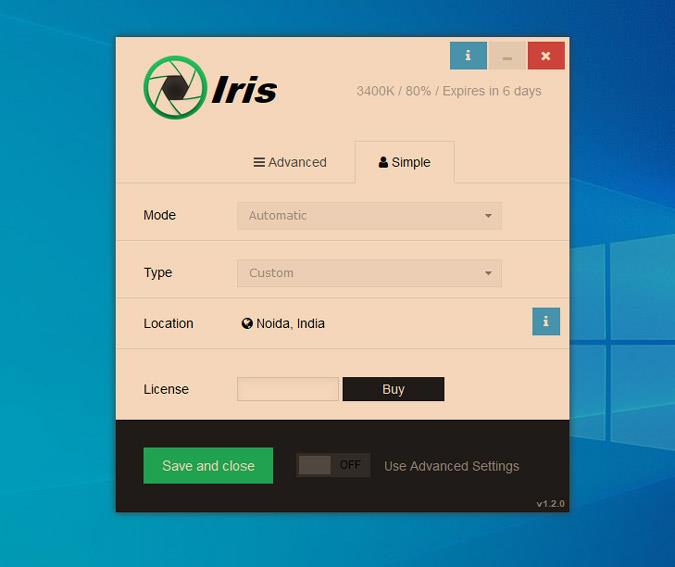
Функции:
- Автоматический баланс белого, насыщенность, яркость в соответствии с временем вашего местоположения
- Синхронизирует настройки на нескольких мониторах
- Расширенные возможности тонкой настройки яркости, насыщенности, синего света и т. д.
Скачать Iris Screen Dimmer для Windows 10 (7-дневная пробная версия)
Приложения для управления яркостью для Windows 10
6. Ползунок яркости Win10
Win10 Brightness Slider — это приложение для управления яркостью, а не приложение для затемнения экрана. По сути, другие приложения накладывают оттенок на дисплей вместо изменения яркости. Ползунок яркости Win10, с другой стороны, отправляет команды для изменения значений яркости мониторов и расширенных дисплеев. Однако ваш монитор должен поддерживать DDC/CI, и он должен быть включен в мониторе. Если вы не знаете, DDC/CI позволяет программному обеспечению управлять яркостью и другими настройками монитора.
Ползунок яркости Win10 — это самое простое приложение для управления яркостью. Он просто находится на панели задач и позволяет изменять отображаемые значения. Если у вас подключен 1 монитор, он показывает 1 ползунок, а если у вас подключено 2 монитора, он показывает 2 разных ползунка.
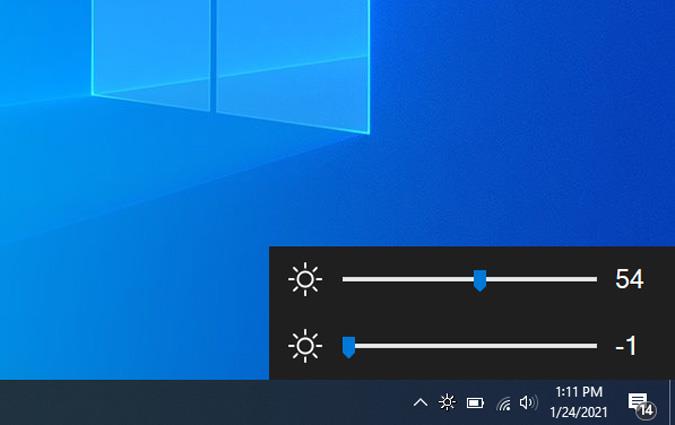
Функции:
- Ползунок яркости для нескольких мониторов на панели задач
- Поддерживает только отображение DDC/CI
- Портативное приложение
Скачать ползунок яркости Win10 для Windows 10
7. Дисплейтюнер
Как и ползунок яркости Win10, DisplayTuner также работает с дисплеями DDC/CI. Помимо ползунка яркости, DisplayTuner также предоставляет вам возможность настроить гамму, уровни RGB и т. Д. Кроме того, он позволяет вам управлять уровнями звука, ориентацией экрана рабочих столов прямо из приложения.
Единственная оговорка с DisplayTuner заключается в том, что он не работает на экранах ноутбуков. Например, если у вас есть ноутбук, подключенный к монитору, он работает только на мониторе, но не на ноутбуке.
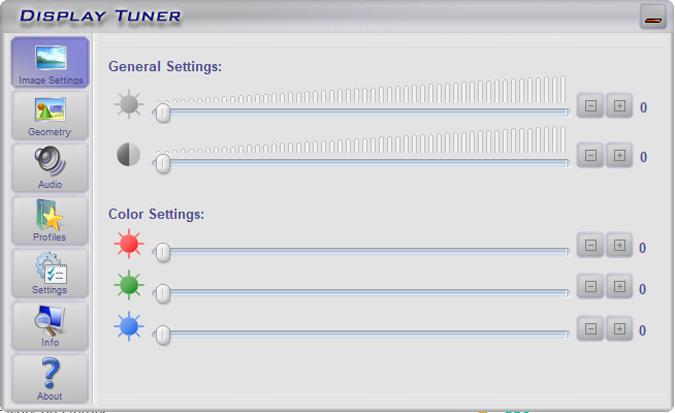
Функции:
- Поддерживает мониторы DDC/CI
- Возможность настройки гаммы, уровней RGB, звука, ориентации экрана и т. д.
- Параметры для создания пользовательских пресетов и горячих клавиш
- Не работает на ноутбуках
Скачать DisplayTuner для Windows 10
8. Нажмите МониторDDC
Click Monitor CDC похож на DisplayTuner, но с гораздо большим количеством настроек и горячих клавиш. Помимо обычных уровней яркости и звука, он также позволяет настраивать уровни яркости и звука для разного времени суток. Сначала вы должны вручную настроить его в приложении.
Кроме того, вы получаете множество горячих клавиш, а также поддержку действий мыши. Поддержка действий мыши довольно интересна. Если у вас 2 монитора, ClickMonitorDDC будет отображаться с 2 значками на панели задач. Теперь вам просто нужно навести курсор мыши на значок ClickMonitorDDC на панели задач и повернуть курсор мыши, чтобы увеличить или уменьшить яркость. Вы также можете настроить действия двойного щелчка мыши, чтобы быстро переключаться на предустановку.
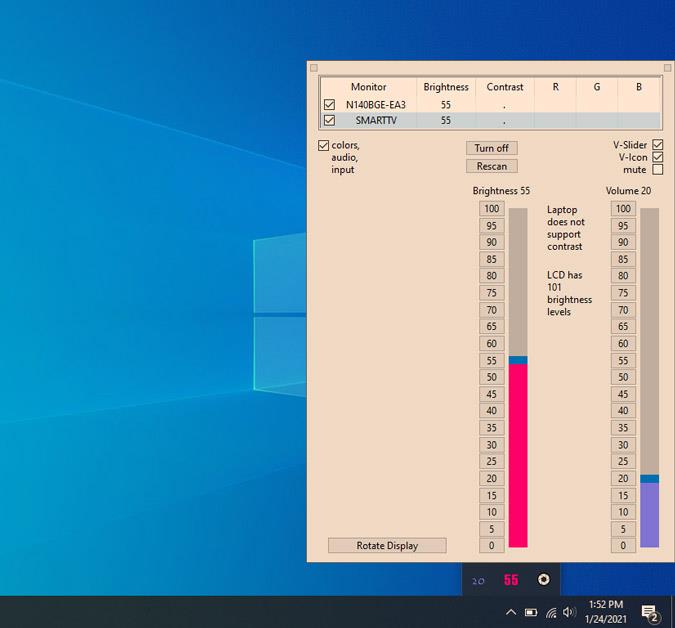
Функции:
- Поддержка монитора DDC/CI
- Множество настроек, поддержка горячих клавиш и действий мыши.
- Возможность иметь разные уровни яркости, насыщенности, контрастности в разное время суток
Скачать ClickMonitorDDC для Windows 10
Как уменьшить яркость экрана или диспетчера яркости
Для минимального варианта использования Dimmer — это портативное приложение, которое позволяет вам управлять мониторами по отдельности. Я использую f.lux, так как он требует минимальной ручной настройки и работает безупречно. Если вы опытный пользователь, вам следует попробовать приложение для управления яркостью, например ClickMonitorDDC.
Читайте также: Лучшее бесплатное программное обеспечение для калибровки монитора Windows 10